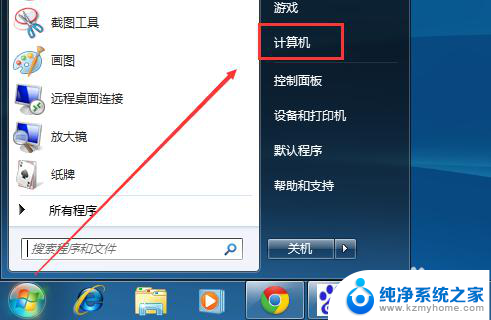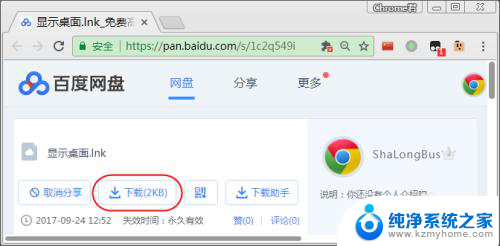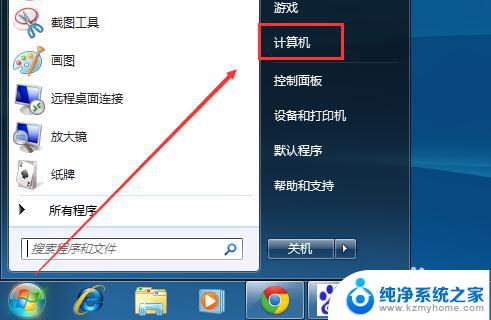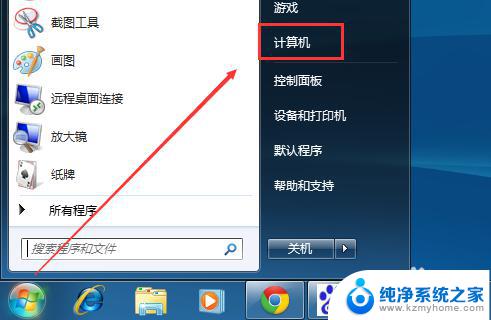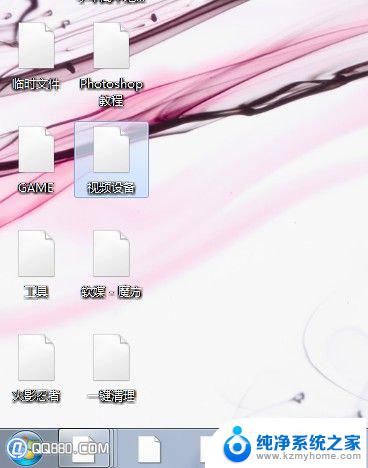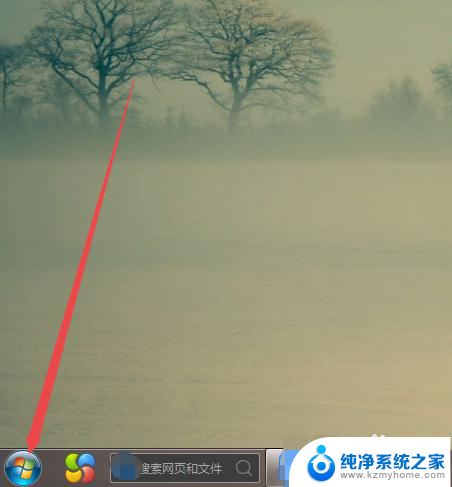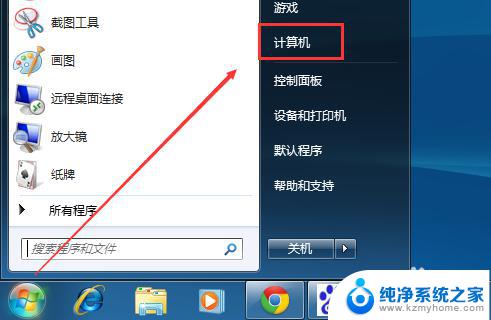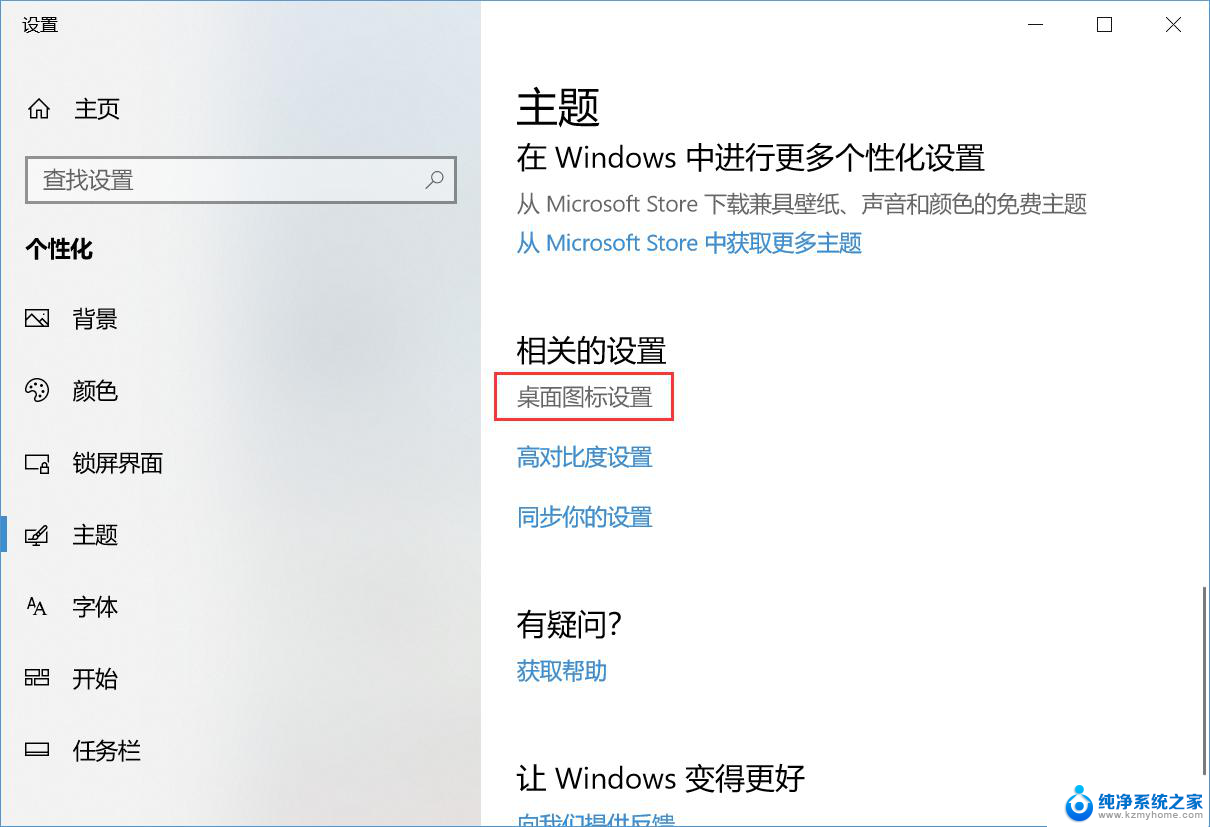win7桌面快捷图标显示不正常 WIN7电脑快捷方式图标缺失怎么办
更新时间:2023-10-28 08:56:44作者:xiaoliu
win7桌面快捷图标显示不正常,WIN7操作系统是一款广泛使用的操作系统,然而有时候我们可能会遇到一些问题,比如桌面快捷图标显示不正常或者快捷方式图标缺失的情况,这些问题可能会给我们的使用带来不便,但是不用担心,我们可以通过一些简单的方法来解决这些问题。在本文中我们将介绍一些常见的解决方法,帮助大家更好地解决WIN7电脑快捷方式图标显示不正常的问题。
具体步骤:
1.
使用百度搜索软件“电脑管家”,并点击“普通下载”来下载软件
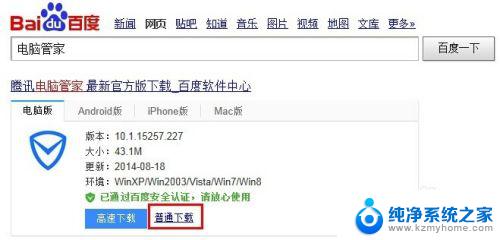
2.
软件下载完成之后,安装软件至电脑。打开软件,在软件主界面中,选择“电脑诊所”
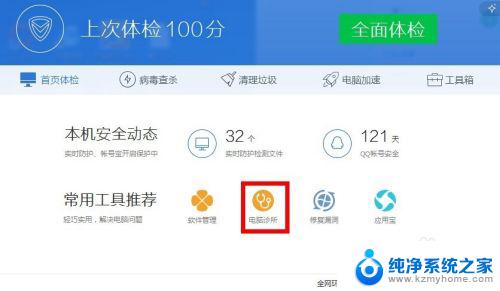
3.在电脑诊所的桌面图标中,选择“图标显示异常”
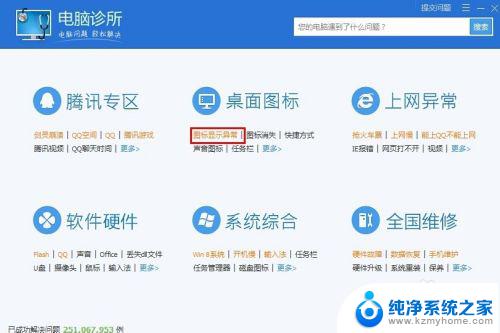
4.选择“快捷方式变成未知图标”
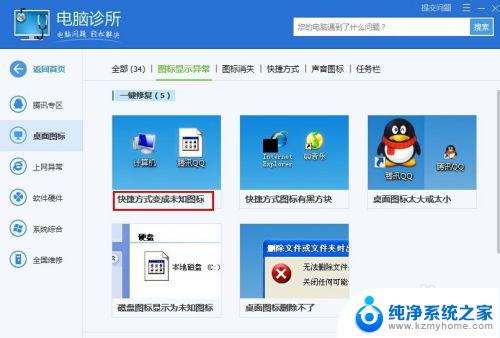
5.选择“立即修复”
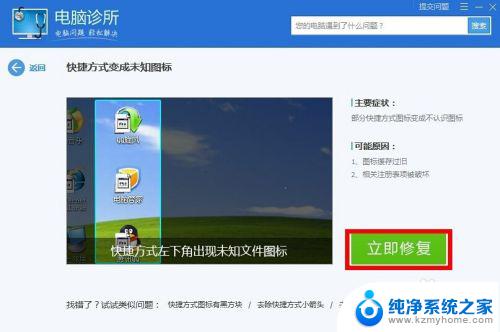
6.修复此项时需要暂时关闭资源管理器,选择“确定”
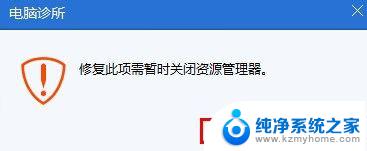
7.正在修复相关注册表项,耐心等待。
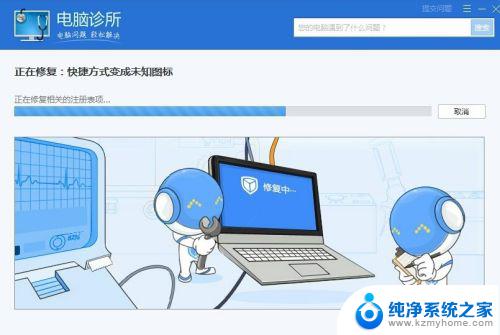
8.问题修复完成。
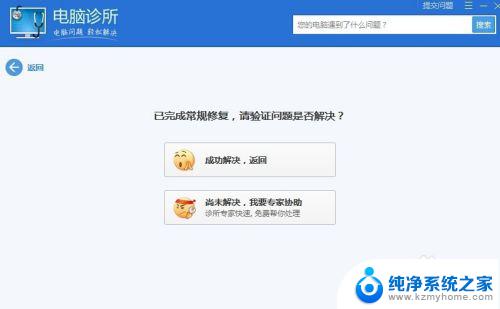
9.图标显示恢复正常。

以上就是win7桌面快捷图标显示不正常的全部内容,如果您遇到了这种问题,可以参考小编的方法来解决,希望这些信息能够对您有所帮助。